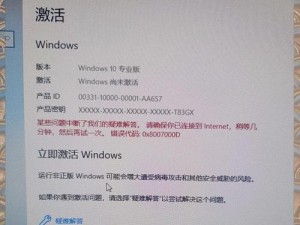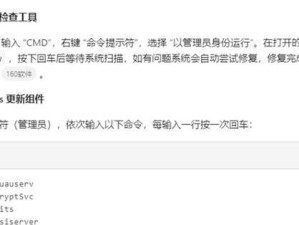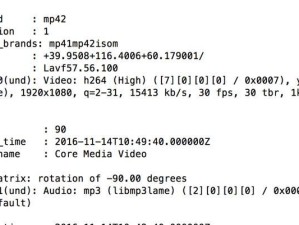BIOS是一种基本输入输出系统,它是计算机的一个重要组成部分,也是安装操作系统的一个关键环节。在本文中,我们将详细介绍如何通过BIOS来安装Windows7系统。无论你是电脑小白还是有一定计算机基础的用户,只要按照以下步骤操作,相信你都能成功完成系统的安装。
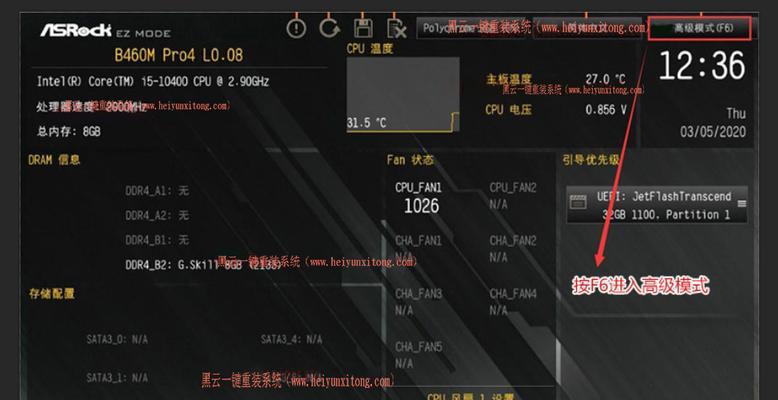
一:准备工作
在开始安装Windows7系统之前,我们需要做一些准备工作。确保你已经获取了Windows7的安装光盘或者镜像文件,并将其存放在一个可以轻松访问的地方。确保你已经备份了重要的文件和数据,因为安装系统将会清空你的硬盘。
二:进入BIOS设置
在开机启动时,按下计算机品牌对应的进入BIOS设置的按键(通常是F2、F12、Delete键等),进入BIOS设置页面。
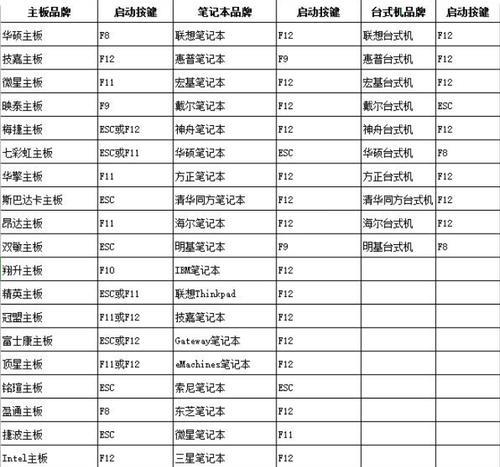
三:调整启动顺序
在BIOS设置页面中,找到“Boot”或者“启动”选项,并进入其中。调整启动顺序,将光驱设备置于首位,以确保计算机首先从光盘启动。
四:保存设置并重启
在调整完启动顺序后,记得保存设置,并重启计算机。此时计算机将会从Windows7安装光盘启动。
五:选择语言和区域设置
在开始安装界面上,选择你想要使用的语言和区域设置,然后点击“下一步”继续。
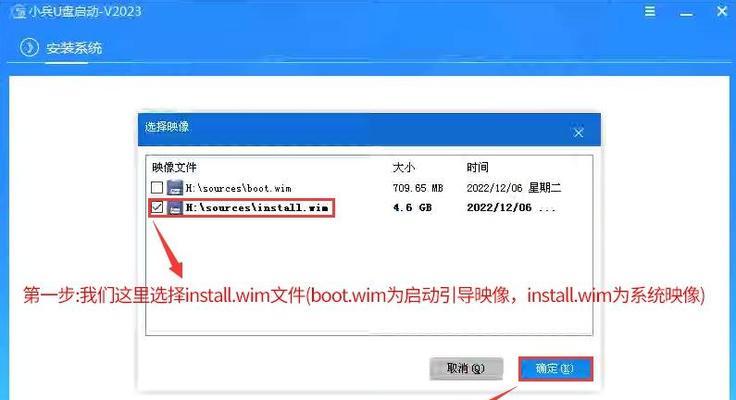
六:点击“安装现在”
在安装类型页面上,选择“自定义(高级)”选项。在下一个页面上点击“安装现在”开始系统的安装。
七:分区硬盘
在接下来的页面上,你需要选择一个分区来安装Windows7系统。如果你的硬盘已经分区并且有多个分区,可以选择其中一个分区进行安装;如果没有分区,你可以点击“新建”来创建一个新的分区。
八:等待系统文件的复制
一旦你选择了分区,并点击“下一步”,系统将会开始复制文件和安装Windows7。这个过程可能需要一些时间,请耐心等待。
九:自动重启
当文件复制和系统安装完成后,计算机将会自动重启。请不要按下任何键,让计算机自行完成重启过程。
十:设置用户名和计算机名称
在系统重启后,你将需要设置一个用户名和计算机名称。填写完毕后,点击“下一步”继续。
十一:设置密码
如果你想要给你的账户设置密码,可以在下一个页面上进行设置。否则,可以直接点击“下一步”。
十二:选择时间和日期
在接下来的页面上,选择正确的时间和日期,并点击“下一步”。
十三:选择网络类型
在网络类型页面上,选择你的网络类型,并点击“下一步”。如果你不确定网络类型,可以选择“公用网络”。
十四:自动更新设置
在更新设置页面上,你可以选择是否自动下载和安装Windows更新。根据个人需求进行选择,并点击“下一步”。
十五:完成安装
等待系统完成最后的设置和配置。一旦完成,你将会看到Windows7的桌面出现,表示安装成功。
通过以上的步骤,你已经成功地通过BIOS安装了Windows7系统。希望本教程能够帮助到你,让你轻松完成系统的安装。如果你有任何问题或困惑,可以随时查阅相关的技术资料或向专业人士寻求帮助。祝你使用愉快!